怎么显示u盘隐藏文件夹(怎么显示隐藏文件夹)
很多朋友在使用电脑的时候,都会将一些较隐私的文件给隐藏起来,怎么隐藏文件相信都难不倒大家。但是该如何将隐藏文件显示出来呢?这可以说是难道了一大片朋友,针对这一问题,这里小编就给大家介绍显示隐藏文件夹的操作方法。
相信大家在自己的电脑中,总有些东西是不希望别人在使用电脑的时候被看到,希望隐藏起来,需要的时候再看。隐藏一个文件可以说非常简单,但是当我们要将隐藏文件显示出来的时候,该怎么操作呢?下面,小编来告诉大家怎么显示隐藏文件夹。
1,首先,打开“计算机”,点击计算机页面中的“组织”,然后选择“文件夹和搜索选项”。如图下所示;

2,切换到“查看”选项卡窗口中,如图下所示:
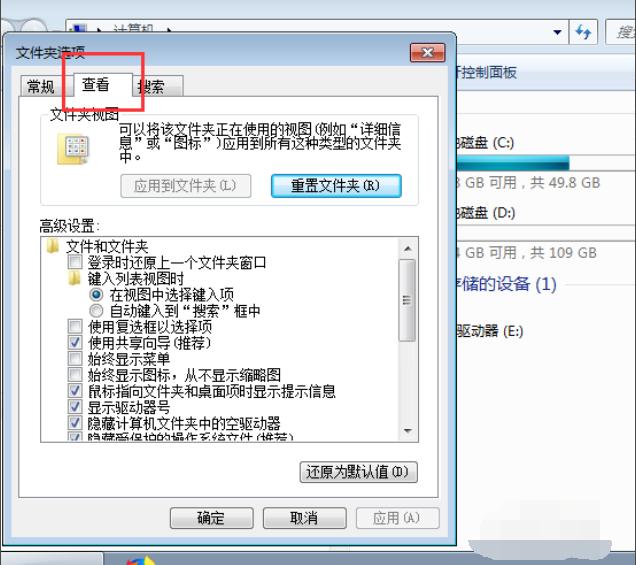
3,最后在高级设置中下拉,找到“隐藏文件和显示文件”点击展开,在“显示隐藏的文件、文件夹和驱动器”的前面带上勾勾。如图下所示;

4,点击确定后,隐藏文件就被显到桌面上了

以上陈述就是打开隐藏文件的操作方法啦~
,免责声明:本文仅代表文章作者的个人观点,与本站无关。其原创性、真实性以及文中陈述文字和内容未经本站证实,对本文以及其中全部或者部分内容文字的真实性、完整性和原创性本站不作任何保证或承诺,请读者仅作参考,并自行核实相关内容。文章投诉邮箱:anhduc.ph@yahoo.com






